Os novos recursos do Microsoft Search Server 2010 ajudam você a encontrar informações relevantes de forma mais rápida e eficiente. A nova interface do usuário na página de resultados da pesquisa permite refinar as consultas por propriedades, como tipo de documento, data de criação ou autor. Outros aprimoramentos incluem o recurso de pesquisa usando sintaxe Booliana, curingas de prefixo e sugestões de pesquisa. Você também pode pesquisar o conteúdo do SharePoint a partir de um computador que esteja executando o Windows 7.
Para obter mais informações sobre a configuração e a personalização dos recursos descritos neste artigo, confira a Ajuda do Search Server 2010.
Os proprietários e os administradores de sites encontrarão aperfeiçoamentos aos recursos de gerenciamento e personalização do site. Esses recursos são descritos em detalhes no artigo O que há de novo no SharePoint Foundation 2010.
O que você deseja fazer?
Nova interface de usuário
A interface do usuário das páginas de resultados de pesquisa e de consulta foi atualizada no Search Server 2010. Para ajudar a economizar tempo e gerar consultas bem-sucedidas, a caixa de pesquisa sugere palavras ou frases semelhantes às que você está digitando. Por exemplo, após pessoas em uma empresa encontrarem informações sobre um assunto como o piquenique da empresa, os usuários subsequentes que pesquisarem esse tópico poderão começar a digitar algumas letras da palavra-chave piquenique para ver a frase "piquenique da empresa" aparecer nas listas de sugestão da consulta.
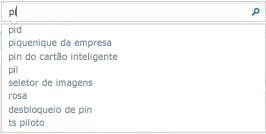
A página de resultados da pesquisa contém a caixa de pesquisa e, portanto, o mesmo recurso de sugestões de consulta, mas ela também tem um novo recurso chamado de painel de refinamento. Se a pesquisa retornar muitos resultados e você não encontrar os que deseja, você poderá usar o painel de refinamento para restringir a pesquisa a um conjunto menor de resultados.
O refinamento ajuda a informá-lo sobre os tipos de resultados obtidos e permite restringir esses resultados por tipos específicos. Os refinamentos incluem o tipo de resultado, como páginas da Web e outros tipos de documentos, sites, autores, data modificada e marcas. Por exemplo, o resumo dos resultados no painel de refinamento pode mostrar que há muitas páginas da Web e apresentações no conjunto de resultados. Se você estiver interessado somente em apresentações, poderá clicar no link Apresentações na categoria de tipo e resultado.
Em um exemplo mais específico, digamos que Manuela deseja encontrar um documento escrito por Eduardo, um Gerente de Software. Ela sabe que o documento é relacionado a especificações de pesquisa, então digita especificações de pesquisa na caixa de pesquisa. No painel de refinamento, em Site, ela vê o nome do portal da divisão para a qual Eduardo trabalha, então ela clica nele. Essa ação faz com que o painel de resultados mostre somente os documentos que contêm especificações de pesquisa do portal dessa divisão. Manuela ainda não vê o documento desejado, mas no painel de refinamento, em Autor, ela vê o nome de Eduardo. Após clicar no nome Eduardo, todos os documentos escritos por ele, ou todos os documentos em que o nome dele aparece, são listados na janela de resultados da pesquisa. Por fim, Manuela sabe que Eduardo escreveu o documento recentemente, então em Data de Modificação, ela clica em Mês Passado. Essa ação faz com que o documento desejado vá para o topo da janela de resultados da pesquisa.
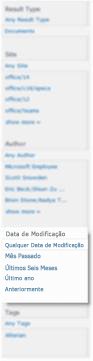
O refinamento no Search Server 2010 é baseado somente nos 50 primeiros resultados mais relevantes. Isso significa que, se você não vir a opção que está procurando, ela poderá estar mais abaixo na lista de resultados.
Sintaxe booliana e correspondência de curingas
O Search Server 2010 agora oferece suporte ao uso de operadores Boolianos, como AND, OR, NOT, + (PLUS) e - (MINUS) com pesquisas de teclado e de propriedade. A sintaxe Booliana no Search Server 2010 segue as mesmas regras dos outros mecanismos de pesquisa. Os operadores fazem distinção entre maiúsculas e minúsculas. Por exemplo, a consulta pesquisa AND especificações encontra todos os documentos contendo as palavras pesquisa e especificações, independentemente de onde as palavras aparecem nos documentos.
Para formular consultas de pesquisa mais precisas, você pode combinar operadores Boolianos com propriedades de documentos, contanto que a propriedade seja usada em sua organização. Por exemplo, você pode pesquisar todos os documentos por um autor, tipo de arquivo ou nome de arquivo específico. Você também pode excluir certos resultados de pesquisa. É possível criar consultas melhores adicionando operadores relacionais, como menor que ou igual a (<=), maior que ou igual a (>=) ou diferente de (<>) a valores de propriedade. Por exemplo, pesquisar especificações modificadas<=8/7/09 retornará todas as especificações de pesquisa que foram modificadas até 8 de julho de 2009.
Outro método que pode ser usado para encontrar informações é a utilização do curinga asterisco (*) em uma consulta de propriedade ou de palavra-chave de prefixo. Por exemplo, uma pesquisa por Autor:Nev* retornará todos os documentos criados por um autor cujo nome começa com as letras Nev, como Neves.
Para obter mais informações sobre o uso de sintaxe booliana, confira o artigo Pesquisa de conteúdo na Ajuda do Search Server 2010.
Pesquisar o conteúdo do SharePoint a partir de um computador executando o Windows 7
Se você tiver um computador executando o Windows 7, poderá pesquisar o conteúdo do SharePoint a partir da sua área de trabalho. Isso permite que você use os recursos do Windows 7 para visualizar documentos, arrastar e soltar arquivos e editar conteúdo a partir da área de trabalho.
Para configurar uma conexão com o SharePoint a partir de um computador que esteja executando o Windows 7, inicie uma consulta de pesquisa a partir do Centro de Pesquisa. Clique no botão de local federado 
Para obter mais informações sobre como usar a pesquisa por meio de um computador que esteja executando o Windows 7, confira o artigo sobre recursos de pesquisa federada no TechNet.
Relevância aprimorada
O modelo de pesquisa usa as propriedades (ou os metadados) que você ou seu computador oferecem nos documentos. Por exemplo, a propriedade Autor poderá ser atualizada automaticamente cada vez que o documento for salvo. Se as propriedades estiverem desatualizadas ou ausentes, será difícil encontrar os documentos. No Search Server 2010, o rastreador de pesquisa pode varrer o conteúdo dos documentos para procurar frases-chave que poderão localizar e atualizar propriedades ausentes ou incorretas. Por exemplo, uma apresentação do Microsoft PowerPoint 2010 pode conter a frase "por Eduardo Gomes", embora a propriedade de autor do documento esteja em branco. Nesse caso, o Search Server 2010 associará o documento do PowerPoint 2010 com o autor Eduardo Gomes, tornando os resultados da pesquisa mais relevantes.
Novo escopo para pesquisas de sites
No Search Server 2010, quando você executa uma consulta na caixa de pesquisa de um site, o escopo é automaticamente definido para esse site e para todos os subsites subsequentes. Quando você conduzir uma pesquisa em um site, a página de resultados manterá o mesmo intervalo do site a partir do qual a pesquisa foi iniciada. O Centro de Pesquisa ainda é o melhor local para consultar resultados de vários sites.










